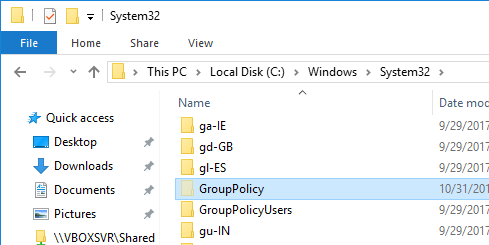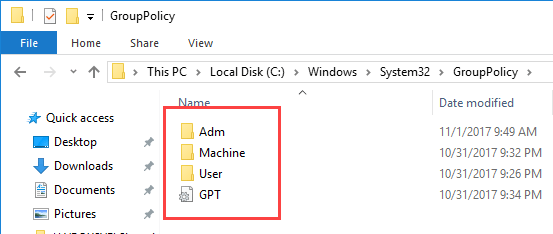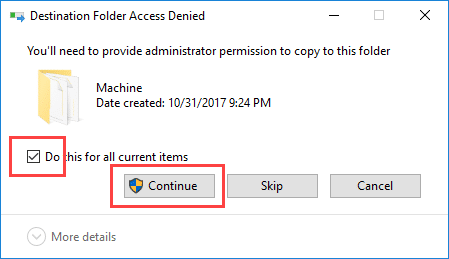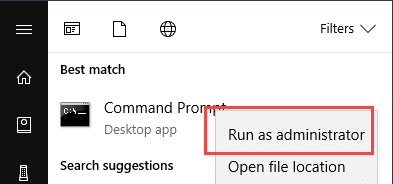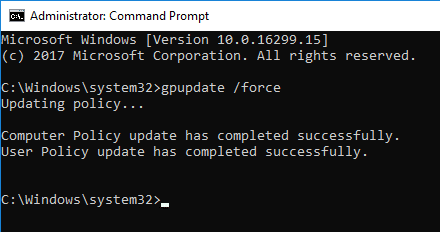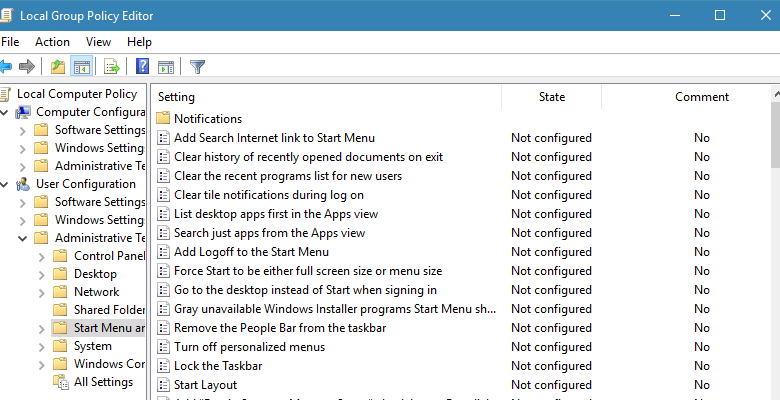
Si vous vous êtes déjà mêlé du registre Windows pour personnaliser et modifier les paramètres avancés de Windows, vous avez peut-être rencontré l’avertissement « sauvegarder le registre avant d’apporter des modifications ». Évidemment, la sauvegarde vous donne la possibilité de restaurer les paramètres précédents si vous ne les aimez pas ou si quelque chose ne va pas.
Mais lorsque vous traitez avec l’éditeur de stratégie de groupe, aucune invite ne vous invite à le sauvegarder. En effet, contrairement à l’éditeur de registre, l’éditeur de stratégie de groupe n’a pas d’option intégrée pour sauvegarder ou restaurer les paramètres actuels. Cependant, cela ne signifie pas que vous ne pouvez pas sauvegarder et restaurer les paramètres de l’éditeur de stratégie de groupe local. Il suffit d’emprunter un chemin détourné comme expliqué ci-dessous.
Avant de commencer, ne confondez pas l’éditeur de stratégie de groupe local, auquel vous accédez en exécutant la commande gpedit.msc, avec les objets de stratégie de groupe. Les objets de stratégie de groupe font partie de la console de gestion des stratégies de groupe. En règle générale, la console de gestion des stratégies de groupe est utilisée pour l’administration du serveur. Pour accéder à GPMC, vous devez d’abord l’installer à partir du Panneau de configuration, puis utiliser la commande Exécuter gpmc.msc.
Noter: la méthode ci-dessous peut également être utilisée sous Windows 7, 8 et 8.1.
Contenu
Sauvegarder les paramètres de l’éditeur de stratégie de groupe local
Il n’y a pas d’option intégrée pour sauvegarder les paramètres de l’éditeur de stratégie de groupe, mais vous pouvez toujours le faire en sauvegardant les fichiers et dossiers pertinents sur votre lecteur C. Commencez par ouvrir l’explorateur de fichiers à l’aide du raccourci clavier Win + E.
Dans l’explorateur de fichiers, accédez au dossier « C:WindowsSystem32 ».
Par défaut, le dossier que nous recherchons est masqué. Pour afficher le dossier, cliquez sur l’onglet « Affichage » et cochez la case à côté de « Éléments masqués ».
Maintenant, recherchez et ouvrez le dossier « GroupPolicy ».
Copiez le contenu de ce dossier dans un autre dossier d’une autre partition ou d’un autre lecteur. Selon vos paramètres de stratégie de groupe, vous pouvez voir ou non des fichiers et dossiers supplémentaires avec les dossiers « Machine » et « Utilisateur » habituels, alors ne vous inquiétez pas si vous ne voyez pas les mêmes fichiers et dossiers que dans l’image ci-dessous .
C’est ça. Vous avez réussi à sauvegarder les paramètres de stratégie de groupe.
Restaurer les paramètres de l’éditeur de stratégie de groupe local
Pour restaurer les paramètres de stratégie de groupe, il vous suffit de copier le contenu sauvegardé et de le coller dans le dossier d’origine. c’est-à-dire dans « C:WindowsSystem32GroupPolicy ».
Étant donné que vous collez le contenu directement dans le lecteur système, vous serez invité à fournir une autorisation administrative. Cochez la case « Faire ceci pour tous les éléments actuels » et cliquez sur le bouton « Continuer ».
Avec l’action ci-dessus, vous avez réussi à restaurer les paramètres de stratégie de groupe locale. Pour que les modifications prennent effet, recherchez « Invite de commandes » dans le menu Démarrer, faites un clic droit dessus et sélectionnez l’option « Exécuter en tant qu’administrateur ».
Dans la fenêtre d’invite de commandes, exécutez la commande ci-dessous pour forcer la mise à jour des paramètres de stratégie de groupe.
Si vous ne souhaitez pas forcer la mise à jour des paramètres de stratégie de groupe, redémarrez simplement votre système et les stratégies seront automatiquement mises à jour.
En outre, si vous utilisez intensivement l’éditeur de stratégie de groupe local pour apporter des modifications rapides à votre système, vous devez savoir comment rechercher des paramètres de stratégie de groupe particuliers et comment afficher toutes les stratégies appliquées sur un ordinateur. Ces conseils vous faciliteront la vie lorsque vous traiterez avec l’éditeur de stratégie de groupe.
Commentez ci-dessous en partageant vos réflexions et expériences concernant l’utilisation de la méthode ci-dessus pour sauvegarder et restaurer les paramètres de l’éditeur de stratégie de groupe dans Windows.
Cet article est-il utile ? Oui Non